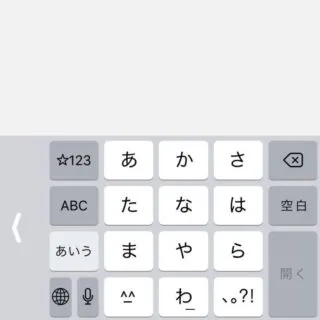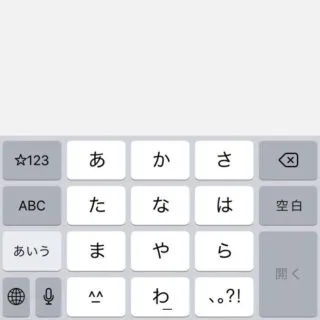スマートフォンを操作する際に「両手で操作する」「片手で操作する」と言う人が居ます。大きくなっていく画面サイズに合わせて、表示されるIMEアプリ(日本語入力アプリ)のキーボードも相対的に大きくなっています。そのため、iPhoneにプリインストールされているIMEアプリは、キーボードをサイズ変更し片手での文字入力をしやすくすることができます。
キーボードのサイズと位置を変更するやり方
キーボードのサイズと位置を変更するやり方は以上です。
キーボードのサイズと位置を元に戻すやり方
キーボードのサイズと位置を元に戻すやり方は以上です。
左寄せ・右寄せは選ぶことができるので、好みに合わせて変更すれば入力が楽になるかもしれません。